N Ponuka úprav: Vytváranie upravených kópií
Ak chcete zobraziť ponuku úprav, stlačte G a zvoľte záložku N (ponuka úprav).
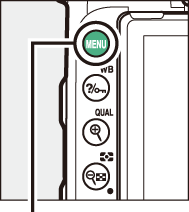
Tlačidlo G

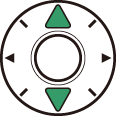
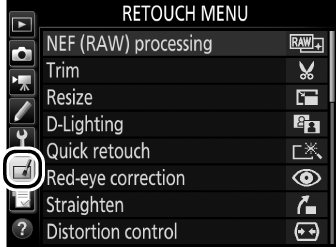


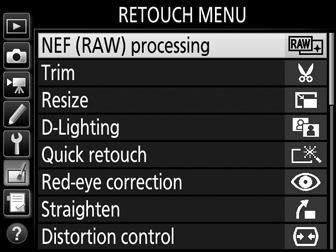
Možnosti v ponuke úprav sa používajú na vytváranie orezaných alebo upravených kópií existujúcich snímok. Ponuka úprav sa zobrazí len vtedy, keď je vo fotoaparáte vložená pamäťová karta s fotografiami.
- NEF (RAW) processing (Spracovanie NEF (RAW))
- Trim (Orezať)
- Resize (Zmena veľkosti)
- D-Lighting (Funkcia D-Lighting)
- Quick retouch (Rýchle úpravy)
- Red-eye correction (Korekcia efektu červených očí)
- Straighten (Narovnať)
- Distortion control (Korekcia skreslenia)
- Perspective control (Ovládanie perspektívy)
- Fisheye (Rybie oko)
- Filter effects (Efekt filtra)
- Monochrome (Monochromatický režim)
- Image overlay (Prelínanie snímok) 1
- Color outline (Omaľovánky)
- Photo illustration (Fotografická ilustrácia)
- Color sketch (Farebná skica)
- Miniature effect (Efekt zmenšeniny)
- Selective color (Výberová farba)
- Painting (Maľba)
- Edit movie (Úprava videosekvencie)
- Side-by-side comparison (Porovnanie vedľa seba) 2
Dá sa zvoliť len stlačením G a voľbou záložky N.
Dostupné len vtedy, ak sa ponuka úprav zobrazí stlačením i a voľbou Retouch (Upraviť), keď sa upravená snímka alebo originál zobrazia v režime prehrávania snímok na celej obrazovke.
Vytváranie upravených kópií
Vytvorenie upravenej kópie:
-
Vyberte položku v ponuke úprav.
Stlačením 1 alebo 3 zvýraznite položku, ktorú potom zvoľte stlačením 2.
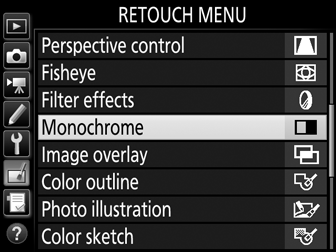
-
Vyberte snímku.
Zvýraznite snímku a stlačte J. Ak si chcete pozrieť zvýraznenú snímku na celej obrazovke, stlačte a podržte tlačidlo X (T).
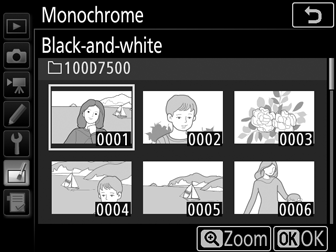
Úprava
V prípade zaznamenania snímok s nastaveniami kvality snímky NEF + JPEG sa upraví len snímka NEF (RAW). Fotoaparát nemusí byť schopný zobraziť alebo upraviť snímky vytvorené inými zariadeniami.
-
Vyberte možnosti úprav.
Viac informácií nájdete v časti pre zvolenú položku. Ak chcete proces úprav ukončiť bez vytvorenia upravenej kópie, stlačte tlačidlo G.
Monitor off Delay (Doba nečinnosti pre automatické vypnutie monitora)
Monitor sa vypne a daný postup sa zruší, ak sa v priebehu krátkeho intervalu nevykoná žiadny úkon. Všetky neuložené zmeny sa stratia. Ak chcete predĺžiť interval zapnutého monitora, vyberte dlhší čas zobrazenia ponuky pre Používateľské nastavenie c4 (Monitor off delay (Doba nečinnosti pre automatické vypnutie monitora), 0 c4: Monitor off Delay (Doba nečinnosti pre automatické vypnutie monitora)).
-
Vytvorte upravenú kópiu.
Stlačením tlačidla J vytvorte upravenú kópiu. Upravené kópie sú označené ikonou Z.
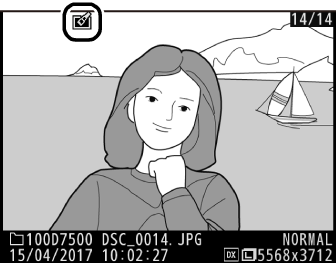
Úprava aktuálnej snímky
Ak chcete vytvoriť upravenú kópiu aktuálnej snímky, stlačte i a zvoľte Retouch (Upraviť).
Úprava kópií
Na kópie vytvorené použitím ďalších možností úprav je možné aplikovať väčšinu možností, hoci (s výnimkou Image overlay (Prelínanie snímok) a Edit movie (Úprava videosekvencie) > Choose start/end point (Vybrať začiatočný/koncový bod)) každú z týchto možností možno aplikovať len raz (nezabudnite, že viacnásobné úpravy môžu viesť k strate detailov). Možnosti, ktoré nie je možné použiť na aktuálnu snímku, sú zobrazené sivou farbou, pričom nie sú dostupné.
Kvalita a veľkosť snímky
S výnimkou prípadu kópií vytvorených pomocou možností Trim (Orezať) a Resize (Zmena veľkosti) majú kópie vytvorené zo snímok vo formáte JPEG rovnakú veľkosť ako originál, zatiaľ čo kópie vytvorené z fotografií vo formáte NEF (RAW) sa uložia ako veľké snímky vo formáte JPEG s vysokou kvalitou.
